

Windows nawakake macem-macem edisi sistem operasi kanggo pangguna. Bisa Omah, Pro, Pendidikan, utawa Perusahaan. Yen sampeyan ora ngerti Edisi apa sing sampeyan gunakake lan sakperangan alesan, sampeyan pengin mriksa. Sampeyan bisa nindakake iku cepet banget. Iku meh ora njupuk menit, lan iku banget prasaja. Aku bakal alamat tutorial iki lan nuduhake sampeyan carane mriksa edition Windows ing Windows 11 Sistem.
Priksa Windows Edition ing Windows 11
Kanggo nindakake iki, sampeyan kudu mbukak aplikasi Setelan lan navigasi menyang setelan sistem saka ing kono. Mung tindakake langkah ing ngisor iki:
Langkah-1: Klik ing Ikon Windows ing taskbar banjur pilih Setelan cog. (Sampeyan bisa nggunakake tombol trabasan Menang + I kanggo mbukak aplikasi Setelan uga)
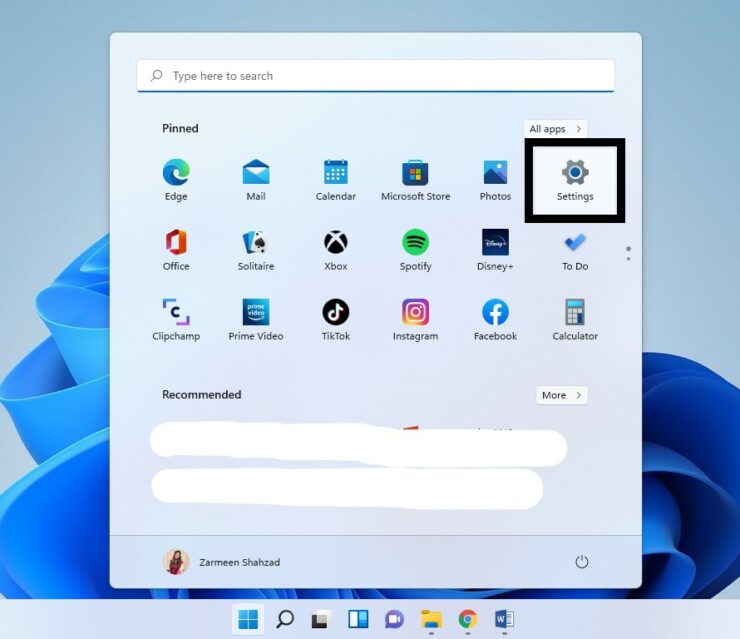
Langkah-2: Nalika app mbukak, sampeyan bakal kanthi otomatis ing sistem setelan. Gulung mudhun ing Setelan Sistem lan ing panel tengen, klik ing About.
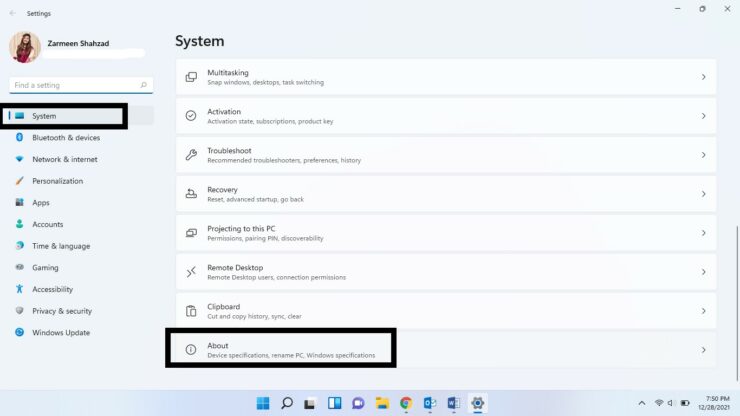
Langkah-3: ing Spesifikasi Windows bagean, sampeyan bakal weruh ing Edition ing ngendi sistem sampeyan mlaku.
BONUS: Yen sampeyan pengin nyimpen informasi iki, klik ing Copy tombol ing jejere specifications Windows lan nggunakake Ctrl + V tombol trabasan kanggo nempel info ing ngendi wae sing dikarepake.
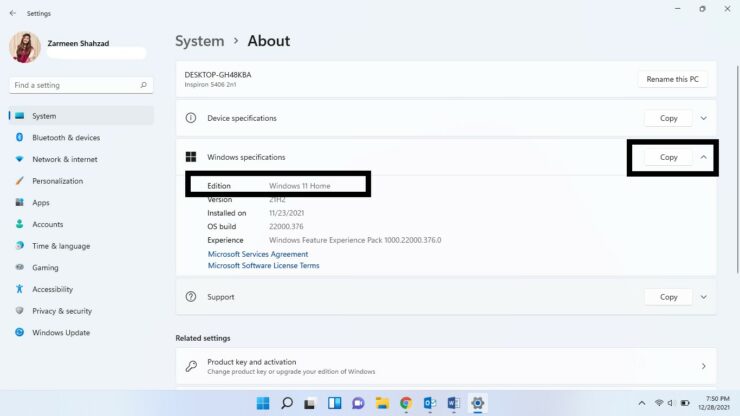
Mugi iki mbantu. Ayo kita ngerti ing komentar ing ngisor iki.
Posting Cara Priksa Edisi Windows ing Sistem Windows 11 by Zarmameen shahzad muncul pisanan Wccftech.



